Hoe kan ik een Enterprise Data Screen-pop instellen?
Inleiding
In dit document wordt de procedure beschreven voor het instellen van een pop-upvenster met bedrijfsgegevens. Dit helpt specifieke stappen toe te voegen aan reeds bestaande scripts.
Vraag. Hoe stel ik een bedrijfsgegevensscherm in?
A. De procedure voor het instellen van een bedrijfsgegevensscherm volgt:
Configureer bedrijfsgegevens zoals weergegeven op pagina 2-3 tot en met pagina 2-8 van de Cisco-desktopbeheerdershandleiding. Deze stap voegt een aangepaste veld toe aan de lijst van velden of bewerkt een bestaand datumveld.
Opmerking: Vooraf gedefinieerde velden hebben indexnummers van 231-255 en worden mogelijk niet bewerkt. Aangepaste velden kunnen indexnummers 0-230 gebruiken en kunnen worden bewerkt.
Start Cisco Response Application Script Editor om het script te wijzigen dat de bedrijfsgegevens opslaat.
Afbeelding 1: Het script met één set Enterprise Data Step
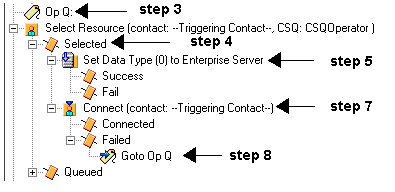
Voeg een etiket toe dat "Op Q" wordt genoemd voordat u Resource selecteert, zoals in afbeelding 1 en afbeelding 2.
Afbeelding 2: Label Stap toevoegen
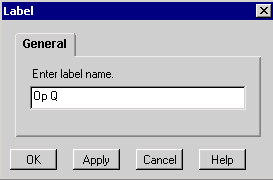
Verander de stap Selectieresources zodat deze niet direct verbonden is. De geselecteerde uitvoertak verschijnt nadat u de radioknop Geen hebt geselecteerd, zie Afbeelding 1 en Afbeelding 3.
Afbeelding 3: Stap selecteren
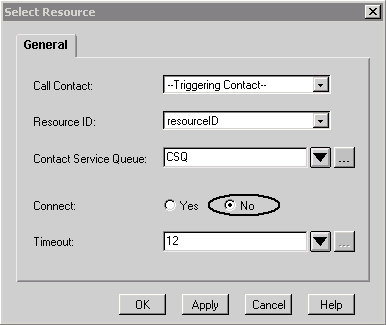
Voeg de stap Enterprise Data toe met de veldindex en de string variabele die in stap 1 zijn ingesteld, weergegeven in afbeelding 1 en afbeelding 4.
Afbeelding 4: Stap in gegevens voor ondernemingsserver
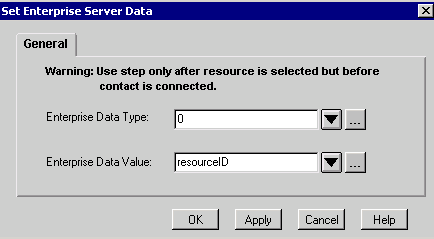
U kunt indien nodig extra stappen met Enterprise Data toevoegen uit stap 5.
Voeg de Connect stap toe met de ResourceID variabele, weergegeven in afbeelding 1 en afbeelding 5.
Afbeelding 5: Stap
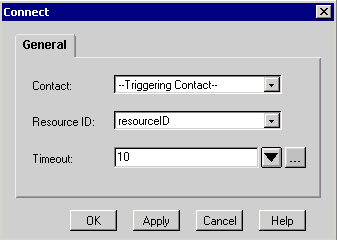
In de mislukte stap, onder Connect, voegt u een stap toe om naar "Op Q" te gaan zoals voorzien in stap 3, zie Afbeelding 1 en Afbeelding 6.
Afbeelding 6: Stap
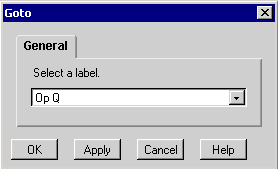
Gerelateerde informatie
Contact Cisco
- Een ondersteuningscase openen

- (Vereist een Cisco-servicecontract)
 Feedback
Feedback